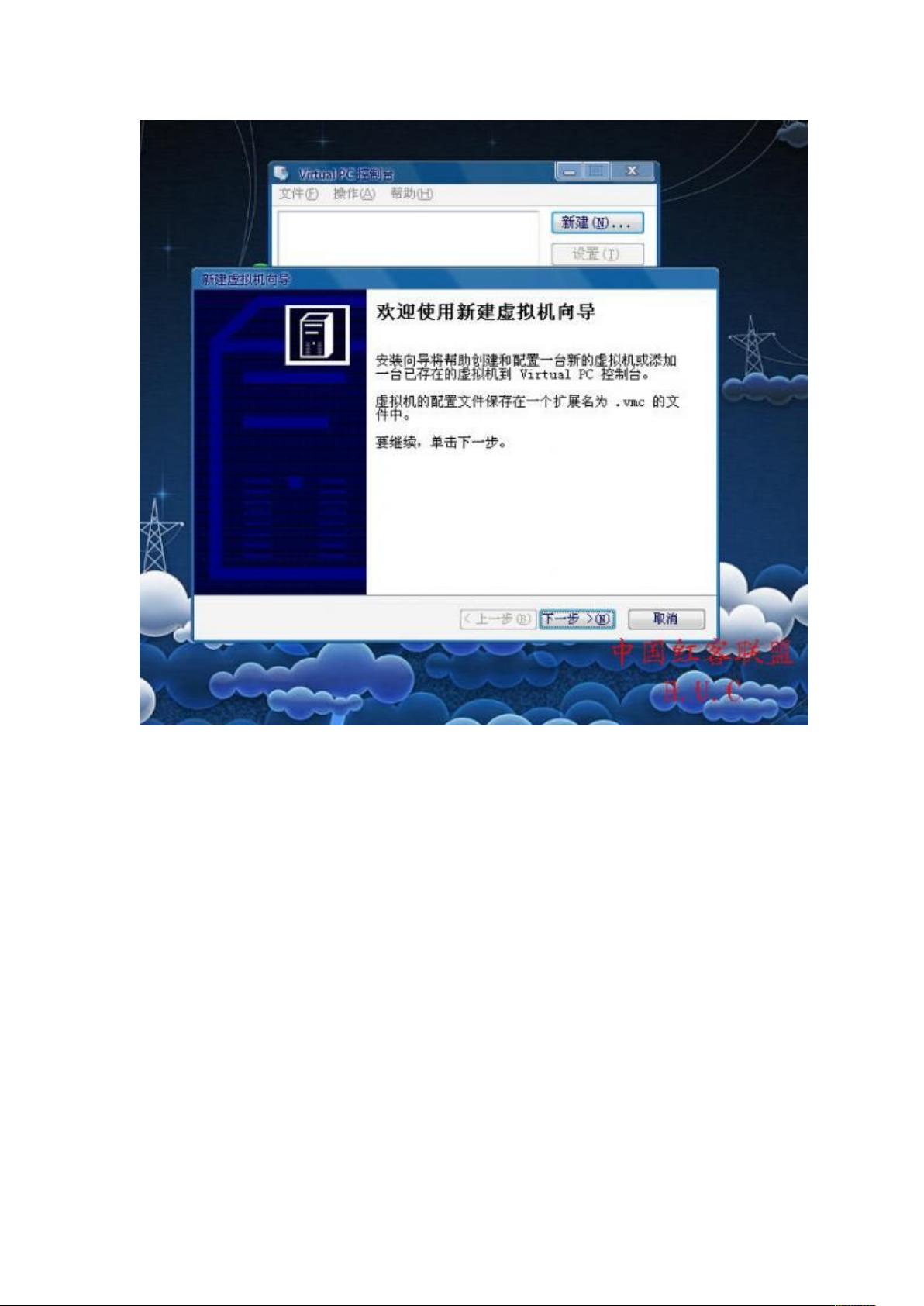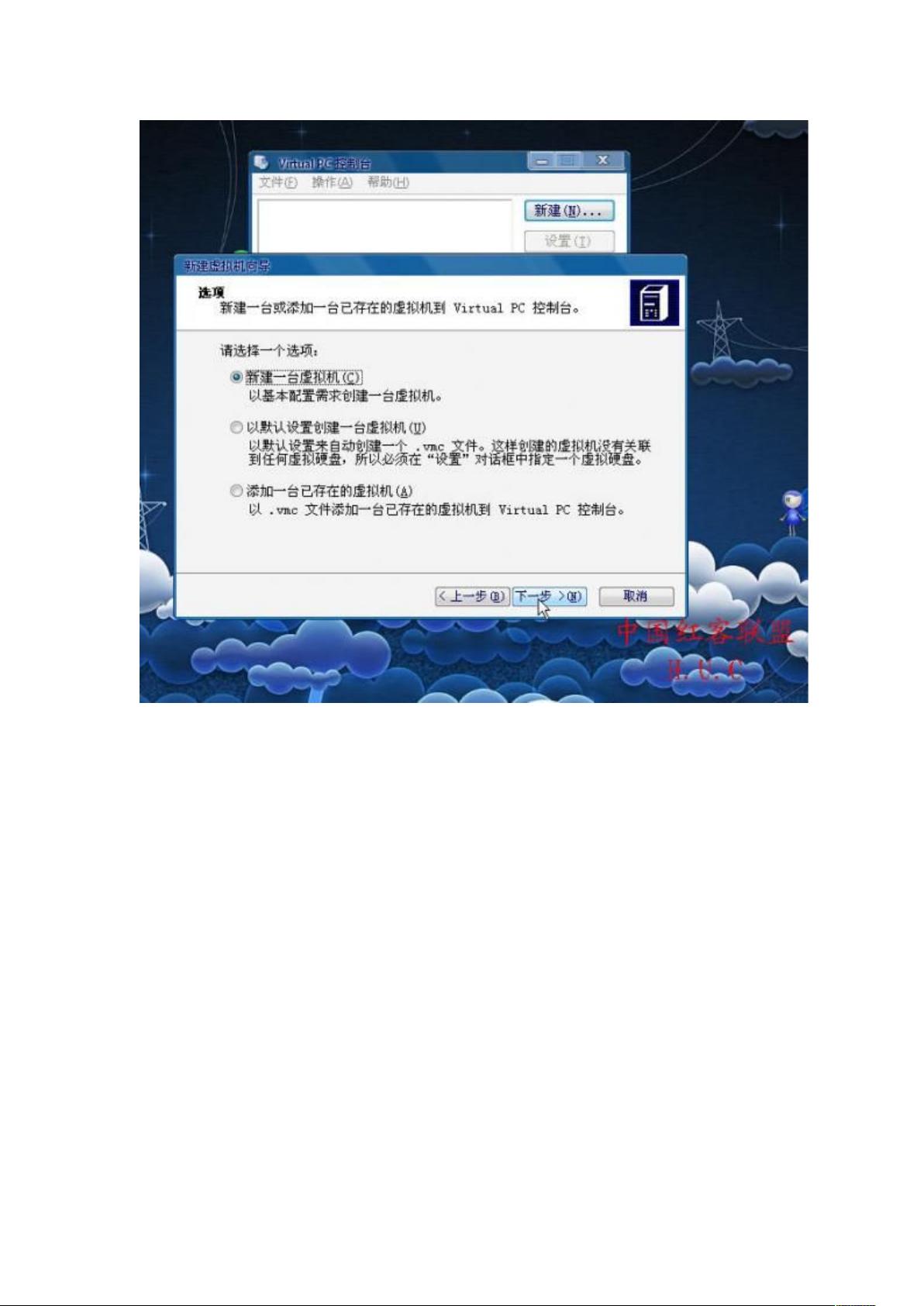Virtual PC 2007 安装与配置Windows XP虚拟机图文教程
"虚拟机Virtual PC 2007 安装和配置Windows XP操作系统教程"
在本文中,我们将深入探讨如何使用Microsoft Virtual PC 2007 SP1安装和配置虚拟机,特别是针对Windows XP操作系统的安装过程。Virtual PC是一款强大的虚拟化软件,允许用户在一台计算机上运行多个独立的操作系统实例,而无需物理硬件的额外投资。
1. 下载与安装
首先,你需要从互联网上下载Microsoft Virtual PC 2007 SP1的安装文件和相应的汉化包。安装文件通常包含一个主程序和一个用于语言转换的补丁。按照安装向导的提示,选择合适的安装路径,一步步进行安装。
2. 汉化过程
安装完Virtual PC后,执行汉化包安装。确保汉化包指向与Virtual PC相同的安装目录。安装完成后,可能会遇到仍显示英文界面的情况。此时,关闭软件,通过控制台的选项设置将语言切换为简体中文。
3. 配置虚拟机
打开Virtual PC,开始创建新的虚拟机。选择“新建”,然后在后续步骤中定义虚拟机的名称、安装位置,以及选择要模拟的操作系统类型(本例中为Windows XP)。注意,虚拟机的内存分配很重要,通常需要调整默认值以提供足够的资源。
4. 设置虚拟硬盘
接下来,创建虚拟硬盘,这是虚拟机内部的存储空间。可以选择新建一个虚拟硬盘,并决定其大小和存储位置。虚拟硬盘的大小应根据实际需求来设定,因为它会占用物理硬盘的空间。
5. 启动并安装操作系统
创建虚拟机后,启动虚拟机,开始安装Windows XP。在虚拟机启动时,插入或加载ISO映像文件,它将被识别为CD/DVD驱动器,从而引导进入Windows XP的安装过程。按照安装向导的指示完成操作系统安装。
6. 后续配置
安装完毕后,你可能需要进行一些基本的系统配置,如更新驱动程序、安装必要的软件、设置网络连接等,以便虚拟机可以正常连接到互联网和其他网络资源。
通过这个详细的步骤,你可以在Virtual PC 2007环境中成功安装并配置一个运行Windows XP的虚拟机。这个虚拟环境可以用于测试软件、学习操作系统管理、隔离实验环境,或者仅仅是为了在不干扰主机系统的情况下使用旧版软件。记得定期备份虚拟机,以防止数据丢失,并保持虚拟机软件的更新,以获得最佳性能和安全性。
131 浏览量
2024-03-30 上传
2010-04-19 上传
2008-07-25 上传
104 浏览量
2012-02-02 上传
185 浏览量